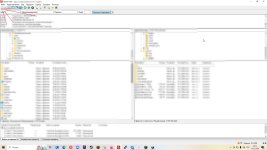- Поддерживаемые версии
- Отсутствует
Всем добрый, это небольшой туториал как закинуть вашу сборку на VDS и получить доступ к консоли.
Необходимые программы: Putty, WinSCP/FileZilla
В этом руководстве буду объяснять на примере Putty и FileZilla
Итак, вы приобрели вдс хостинг. Советую подождать 30-40 минут, пока ОС не будет установлена и сконфигурирована.
Далее, мы скачиваем FILEZILLA, заходим и жмем на данную кнопочку (смотреть приложение 1). Открывается окно, там мы выбираем SFTP протокол, вводим циферный хост, выданный при покупке, а также имя пользователя (root по умолчанию) и пароль, выданный при покупке. Нажимаем соединиться. После этого закачиваем туда сборку (либо связку серверов) и ждем. Сборка имеется, но теперь нужно ее запустить. Для этого создаем файл .sh (например, start.sh) в папке сборки, нажимаем на него правой кнопкой мыши и изменить. Вписать туда нужно будет следующую команду (смотреть приложение 2)
ВАЖНО! В этом .sh файле вы можете редактировать ОЗУ, выделенную на этот сервер. И прошу обратить внимание, что приложенный мною скрипт для velocity. Если же у вас его нет, то вместо velocity.jar пишите %название_ядра%.jar. Скрипт готов. Переходим к запуску сервера.
PUTTY. Скачиваем данное приложение. Заходим и видим окно, там нужно указать циферный хост вашего VDS, а также изменить порт на "22" (если стоит другой). Задйя в консоль, вам нужно ввести имя пользователя и пароль. ВСТАВКА СКОПИРОВАННЫХ ФАЙЛОВ ПРОИСХОДИТ ПРАВОЙ КНОПКОЙ МЫШИ, НИКАКИХ CTRL+V. Вводя пароль вы не будете его видеть. Отлично, вы вошли в нужный нам хостинг. Далее нужно по очереди прописать несколько команд.
apt-get update - обновление пакетов сервера. Вам предложится нажать "Y or N", нажимаете Y и ENTER
apt-get upgrade - улучшение пакетов сервера. Вам предложится нажать "Y or N", нажимаете Y и ENTER.
apt-get install htop - пакет для показа активных серверов. С помощью него можно посмотреть, что активно, а что "убито".
apt-get install screen -собственно пакет с помощью которого происходит запуск вашей сборки. Помогает запускать 2 и более консолей.
apt-get install openjdk-%джава, которая стоит у вас%-jre
Отлично!!! После всего этого мы готовы запустить наш сервер, для этого:
screen -S (название папки вашей сборки, либо хаба, либо связки)
cd (название папки вашей сборки, либо хаба, либо связки)
sh start.sh - начало запуска вашего сервера. Появится уже всем привычная консоль, где можно давать опку и тд.
Узнать все запущенные сессии можно:
screen -r - у вас высветится список всех активных сессий, а также их циферное значение.
screen -r %циферное_значени% - переход в нужную вам косноль.
Для удобного свапа по PUTTY используйте CTRL+A+D
В общем то и все) Это была инструкция для новичков. Если есть что дополнить - пишите. Буду только рад)
Необходимые программы: Putty, WinSCP/FileZilla
В этом руководстве буду объяснять на примере Putty и FileZilla
Итак, вы приобрели вдс хостинг. Советую подождать 30-40 минут, пока ОС не будет установлена и сконфигурирована.
Далее, мы скачиваем FILEZILLA, заходим и жмем на данную кнопочку (смотреть приложение 1). Открывается окно, там мы выбираем SFTP протокол, вводим циферный хост, выданный при покупке, а также имя пользователя (root по умолчанию) и пароль, выданный при покупке. Нажимаем соединиться. После этого закачиваем туда сборку (либо связку серверов) и ждем. Сборка имеется, но теперь нужно ее запустить. Для этого создаем файл .sh (например, start.sh) в папке сборки, нажимаем на него правой кнопкой мыши и изменить. Вписать туда нужно будет следующую команду (смотреть приложение 2)
ВАЖНО! В этом .sh файле вы можете редактировать ОЗУ, выделенную на этот сервер. И прошу обратить внимание, что приложенный мною скрипт для velocity. Если же у вас его нет, то вместо velocity.jar пишите %название_ядра%.jar. Скрипт готов. Переходим к запуску сервера.
PUTTY. Скачиваем данное приложение. Заходим и видим окно, там нужно указать циферный хост вашего VDS, а также изменить порт на "22" (если стоит другой). Задйя в консоль, вам нужно ввести имя пользователя и пароль. ВСТАВКА СКОПИРОВАННЫХ ФАЙЛОВ ПРОИСХОДИТ ПРАВОЙ КНОПКОЙ МЫШИ, НИКАКИХ CTRL+V. Вводя пароль вы не будете его видеть. Отлично, вы вошли в нужный нам хостинг. Далее нужно по очереди прописать несколько команд.
apt-get update - обновление пакетов сервера. Вам предложится нажать "Y or N", нажимаете Y и ENTER
apt-get upgrade - улучшение пакетов сервера. Вам предложится нажать "Y or N", нажимаете Y и ENTER.
apt-get install htop - пакет для показа активных серверов. С помощью него можно посмотреть, что активно, а что "убито".
apt-get install screen -собственно пакет с помощью которого происходит запуск вашей сборки. Помогает запускать 2 и более консолей.
apt-get install openjdk-%джава, которая стоит у вас%-jre
Отлично!!! После всего этого мы готовы запустить наш сервер, для этого:
screen -S (название папки вашей сборки, либо хаба, либо связки)
cd (название папки вашей сборки, либо хаба, либо связки)
sh start.sh - начало запуска вашего сервера. Появится уже всем привычная консоль, где можно давать опку и тд.
Узнать все запущенные сессии можно:
screen -r - у вас высветится список всех активных сессий, а также их циферное значение.
screen -r %циферное_значени% - переход в нужную вам косноль.
Для удобного свапа по PUTTY используйте CTRL+A+D
В общем то и все) Это была инструкция для новичков. Если есть что дополнить - пишите. Буду только рад)